Windows 8.1防火墙打开失败的排查解决办法
系统教程导读
收集整理了【Windows 8.1防火墙打开失败的排查解决办法】操作系统教程,小编现在分享给大家,供广大互联网技能从业者学习和参考。文章包含662字,纯文字阅读大概需要1分钟。
系统教程内容图文
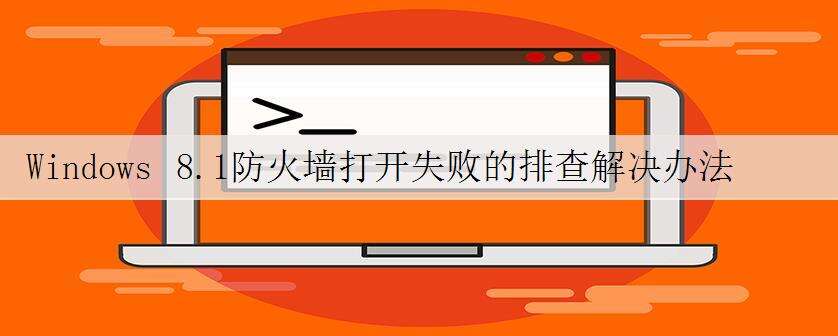
Windows 8.1防火墙打开失败的排查解决办法由win8率先分享!
Windows 7/windows 8系统中的防火墙是越来越稳固,现在很多的用户都是主动的把正此功能给打开,当然win8系统下的的防火墙功能,开启之后可以保护电脑安全,为用户上网增加一份保障,但是在Win8系统中防火墙不同于安全更新功能是自动打开的,然在此防火墙却默认是关闭的,当用户打开的时候发现启动不了,当然也是会出现错误代码的提示,应该怎么办?下面由小编为大家提供一个具体解决方法。
1、在Win8系统里找到并打开运行框,在输入框里面输入services.msc字符,然后点击回车,打开系统服务管理器;
2、然后找到Security Center(安全中心)和Firewall(系统防火墙)这两项服务;
3、对上面的两项服务分别右键点击,选择属性,然后就登录;
4、选择此帐户之后,在后面写进去“本地服务”,注意不是写“本地帐户”;
5、接着就在密码栏里面输入Win8的本地帐户密码,如果没有设置的话就是空的,直接确定;
6、最后就将启动Windows Firewall和Security Center这两个服务都启动,这样防火墙就可以顺利的开启了。
出现以上情况极有可能就是把安全中心和防火墙帐户更改了,这样就会无法互相进行识别,可以利用均设置成本服务,把两个帐户统一,就可以开启防火墙功能啦。
提示:由于windows 8系统的组件较win7之前的系统相比,可优化项目较少,系统大部份问题出错都有可能是系统注册表,以及系统服务项目出错导制。
系统教程总结
以上是为您收集整理的【Windows 8.1防火墙打开失败的排查解决办法】操作系统教程的全部内容,希望文章能够帮你了解操作系统教程Windows 8.1防火墙打开失败的排查解决办法。
如果觉得操作系统教程内容还不错,欢迎将网站推荐给好友。

